移动硬盘win10无法访问怎么修复 windows10无法访问移动硬盘的解决教程
更新时间:2021-10-04 15:00:00作者:huige
我们要使用移动硬盘的时候,就会将其插入电脑中,可是有不少win10正式版系统用户发现插入移动硬盘之后盘符是正常显示的,只是无法访问,不知道碰到这样的问题该怎么办才好,其实解决方法也不难,接下来给大家讲述一下windows10无法访问移动硬盘的解决教程。
具体解决方法如下:
1、打开桌面上的“此电脑”,双击里面的E盘会显示拒绝访问;
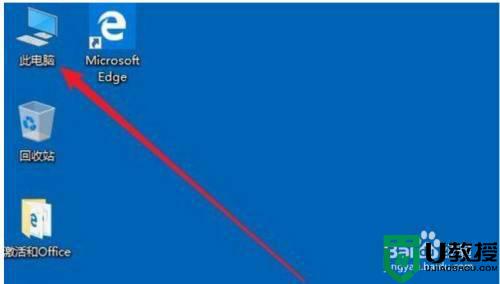
2、这时我们就用鼠标右键,点击E盘在打开的菜单中找到“属性”点击进入;
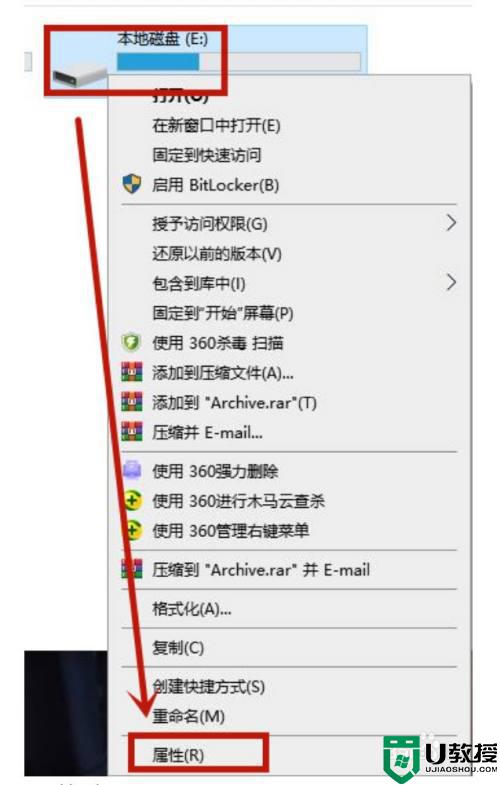
3、进入“属性”后找到“安全”点击里面的“高级”选项点击进入;
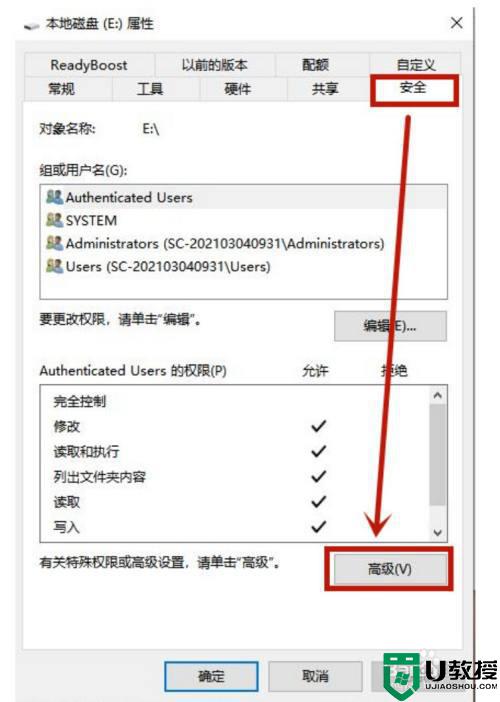
4、打开高级后点击下方的“添加”进入;
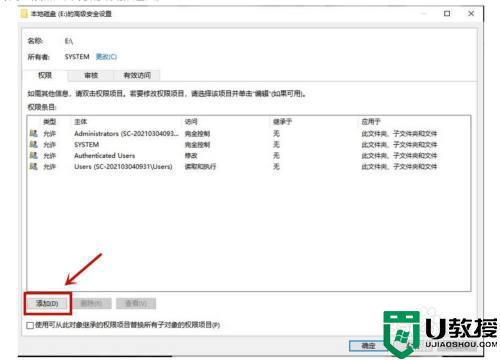 5进入添加以后找到“选择主体”点击进入;
5进入添加以后找到“选择主体”点击进入;
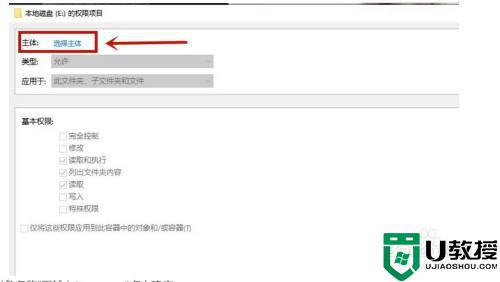
6、在“对象名称”里输入“everyone”点击确定;
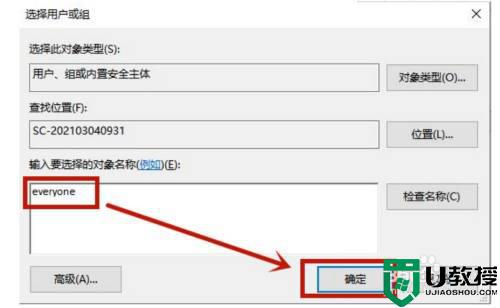
7、点击确定后在下方对话框中勾选“完全控制”点击确定,等待电脑完成相关工作就可以了。
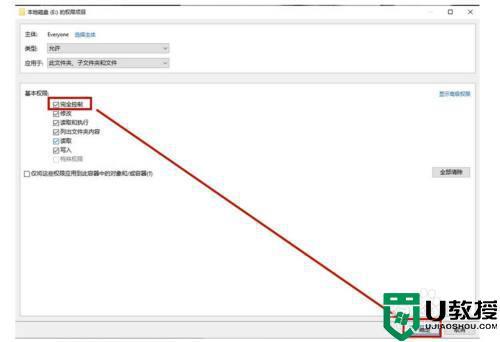
上述给大家讲解的就是移动硬盘win10无法访问的详细修复步骤,有一样需要的小伙伴们可以学习上面的方法来进行解决,希望可以帮助到大家。
移动硬盘win10无法访问怎么修复 windows10无法访问移动硬盘的解决教程相关教程
- 移动硬盘在win10系统无法访问参数错误如何修复
- win10移动硬盘无法识别怎么办 win10不认移动硬盘解决方法
- 移动硬盘写保护了怎么解除win10 win10访问移动硬盘提示被写保护如何处理
- 移动硬盘在win10上分盘的教程 win10给移动硬盘分区的步骤
- win10访问不了路由器挂载的硬盘怎么回事 win10无法访问路由器挂载硬盘如何解决
- win10 d盘无法访问了怎么回事 win10系统d盘无法访问如何解决
- Win10电脑无法识别移动硬盘怎么回事 Win10电脑无法识别移动硬盘的处理方法
- 怎么解决win10c盘被拒绝访问 win10无法访问c盘解决方法
- win10移动硬盘在电脑上不显示怎么办 win10无法显示移动硬盘解决方法
- win10不识别三星移动硬盘怎么办 win10无法识别三星移动硬盘解决方法
- Win11如何替换dll文件 Win11替换dll文件的方法 系统之家
- Win10系统播放器无法正常运行怎么办 系统之家
- 李斌 蔚来手机进展顺利 一年内要换手机的用户可以等等 系统之家
- 数据显示特斯拉Cybertruck电动皮卡已预订超过160万辆 系统之家
- 小米智能生态新品预热 包括小米首款高性能桌面生产力产品 系统之家
- 微软建议索尼让第一方游戏首发加入 PS Plus 订阅库 从而与 XGP 竞争 系统之家
热门推荐
win10系统教程推荐
- 1 window10投屏步骤 windows10电脑如何投屏
- 2 Win10声音调节不了为什么 Win10无法调节声音的解决方案
- 3 怎样取消win10电脑开机密码 win10取消开机密码的方法步骤
- 4 win10关闭通知弹窗设置方法 win10怎么关闭弹窗通知
- 5 重装win10系统usb失灵怎么办 win10系统重装后usb失灵修复方法
- 6 win10免驱无线网卡无法识别怎么办 win10无法识别无线网卡免驱版处理方法
- 7 修复win10系统蓝屏提示system service exception错误方法
- 8 win10未分配磁盘合并设置方法 win10怎么把两个未分配磁盘合并
- 9 如何提高cf的fps值win10 win10 cf的fps低怎么办
- 10 win10锁屏不显示时间怎么办 win10锁屏没有显示时间处理方法

